Ինչպե՞ս գտնել Excel- ի չափանիշների հիման վրա առավելագույն կամ նվազագույն արժեքը:
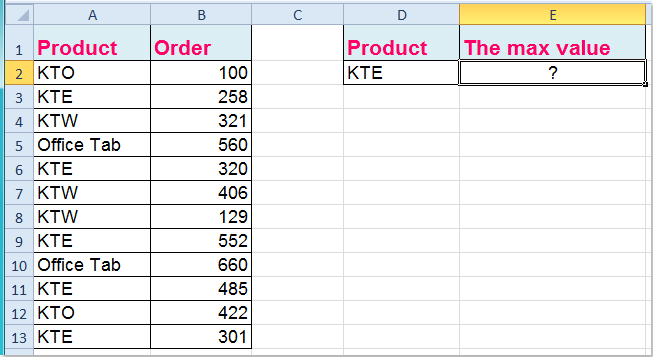
Ենթադրելով, որ ես ունեմ հետևյալ տվյալների տիրույթը, A սյունակը պարունակում է ապրանքի անուններ, իսկ B սյունակն ունի պատվերի քանակներ, այժմ ես ուզում եմ գտնել ապրանքի KTE պատվերի առավելագույն արժեքը, ինչպես ցույց է տրված հետևյալ նկարը: Excel- ում ինչպե՞ս կարող ենք արդյունահանել առավելագույն կամ նվազագույն արժեքը մեկ կամ մի քանի չափանիշների հիման վրա:
Գտեք առավելագույն կամ նվազագույն արժեքը `հիմնվելով միայն մեկ չափանիշի վրա
Գտեք առավելագույն կամ նվազագույն արժեքը `հիմնվելով բազմաթիվ չափանիշների վրա
 Գտեք առավելագույն կամ նվազագույն արժեքը `հիմնվելով միայն մեկ չափանիշի վրա
Գտեք առավելագույն կամ նվազագույն արժեքը `հիմնվելով միայն մեկ չափանիշի վրա
Առավելագույն կամ նվազագույն արժեքը մեկ չափանիշով վերադարձնելու համար MAX գործառույթը ձեզ լավություն կանի:
1, Մուտքագրեք այս բանաձևը. =MAX((A2:A13=D2)*B2:B13) ձեր ցանկալի կոնկրետ բջիջի մեջ, տես նկարի նկարը.

Tips: Այս բանաձևում. A2: A13 is չափանիշները պարունակող տիրույթի բջիջները, D2 այն չափանիշն է, որի վրա ցանկանում եք գտնել առավելագույն արժեքը, B2: B13 միջակայքն է, որը վերադարձնում է համապատասխան արժեքը:
2, Դրանից հետո սեղմեք Ctrl + Shift + Մուտք միասին ստեղներ ՝ KTE- ի առավելագույն արժեքն ստանալու համար, տես նկարի նկարը.
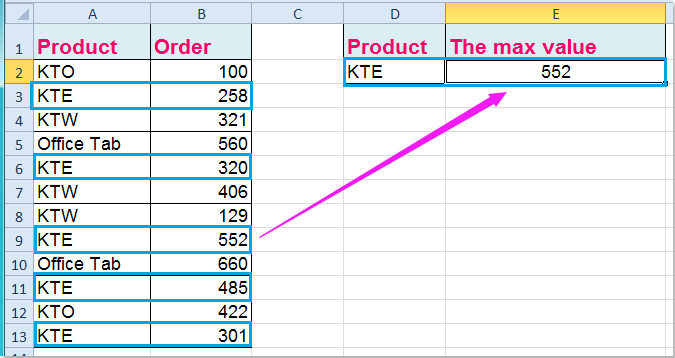
ՆշումThe Հատուկ չափանիշի հիման վրա նվազագույն արժեքը ստանալու համար մուտքագրեք այս բանաձևը =MIN(IF(A2:A13=D2,B2:B13)), բանաձևը մուտքագրելուց հետո պետք է սեղմել Ctrl + Shift + Մուտք ստեղները միասին, ապա դուք կստանաք հետևյալ արդյունքը.

 Գտեք առավելագույն կամ նվազագույն արժեքը `հիմնվելով բազմաթիվ չափանիշների վրա
Գտեք առավելագույն կամ նվազագույն արժեքը `հիմնվելով բազմաթիվ չափանիշների վրա
Եթե ցանկանում եք գտնել առավելագույն կամ նվազագույն արժեքը բազմաթիվ չափանիշներով, կարող եք օգտագործել հետևյալ բանաձևերը.
Օրինակ վերցրեք հետևյալ տվյալները. Ես պետք է KTE- ի առավելագույն կամ նվազագույն պատվերը գտնեմ հունվարին.

1, Մուտքագրեք այս բանաձևը այն բջիջում, որը ցանկանում եք տեղադրել արդյունքը. =MAX(IF(A2:A13=F1,IF(B2:B13=F2,C2:C13))), տես նկարի նկարը.

Tips: Այս բանաձևում. A2: A13 չափանիշներ պարունակող տվյալներն են 1, B2: B13 տվյալների ընդգրկույթն է, որը պարունակում է չափանիշներ 2, F1 և F2 այն չափանիշներն են, որոնց վրա հիմնված եք, C2: C13 վերաբերում է այն տիրույթին, որը ցանկանում եք վերադարձնել առավելագույն արժեքը:
2, Դրանից հետո սեղմեք Ctrl + Shift + Մուտք ստեղները միաժամանակ, առավելագույն արժեքը, որտեղ համապատասխան արժեքն է A2: A13 հավասար է արժեքի մեջ F1, և համապատասխան արժեքը ՝ B2: B13 հավասար է արժեքի մեջ F2 վերադարձվում է:

ՆշումԱյս չափանիշների հիման վրա նվազագույն արժեքը ստանալու համար կիրառեք այս բանաձևը. =MIN(IF(A2:A13=F1,IF(B2:B13=F2,C2:C13))), և հիշեք, որ սեղմեք Ctrl + Shift + Մուտք ստեղները միասին:
|
Ընդլայնված կոմբինատ տողեր. (Ստեղնային սյունակի հիման վրա գտեք առավելագույն կամ նվազագույն արժեքը)
հետ Excel- ի համար նախատեսված գործիքներ'S Ընդլայնված կոմբինատ տողեր օգտակար է, դուք կարող եք արագորեն միավորել բազմաթիվ կրկնօրինակ տողերը մեկ սյունակի վրա հիմնված մեկ գրառման մեջ, և այն նաև կարող է կիրառել որոշ հաշվարկներ, ինչպիսիք են գումար, միջին, հաշվարկ և այլն այլ սյունակների համար:
Excel- ի համար նախատեսված գործիքներ. Excel- ի ավելի քան 200 հարմարավետ հավելումներով, 60 օրվա ընթացքում անվճար փորձեք առանց սահմանափակումների: Ներբեռնեք և անվճար փորձեք հիմա: |
Առնչվող հոդվածներ քանակը:
Ինչպե՞ս ընտրել Excel- ում առավելագույն գործառույթով առավելագույն տվյալներ / արժեք:
Ինչպե՞ս ընտրել Excel- ում ամենաբարձր և ցածր արժեքը:
Գրասենյակի արտադրողականության լավագույն գործիքները
Լրացրեք ձեր Excel-ի հմտությունները Kutools-ի հետ Excel-ի համար և փորձեք արդյունավետությունը, ինչպես երբեք: Kutools-ը Excel-ի համար առաջարկում է ավելի քան 300 առաջադեմ առանձնահատկություններ՝ արտադրողականությունը բարձրացնելու և ժամանակ խնայելու համար: Սեղմեք այստեղ՝ Ձեզ ամենաշատ անհրաժեշտ հատկանիշը ստանալու համար...

Office Tab- ը Tabbed ինտերֆեյսը բերում է Office, և ձեր աշխատանքը շատ ավելի դյուրին դարձրեք
- Միացնել ներդիրներով խմբագրումը և ընթերցումը Word, Excel, PowerPoint- ով, Հրատարակիչ, Access, Visio և Project:
- Բացեք և ստեղծեք բազմաթիվ փաստաթղթեր նույն պատուհանի նոր ներդիրներում, այլ ոչ թե նոր պատուհաններում:
- Բարձրացնում է ձեր արտադրողականությունը 50%-ով և նվազեցնում մկնիկի հարյուրավոր սեղմումները ձեզ համար ամեն օր:

